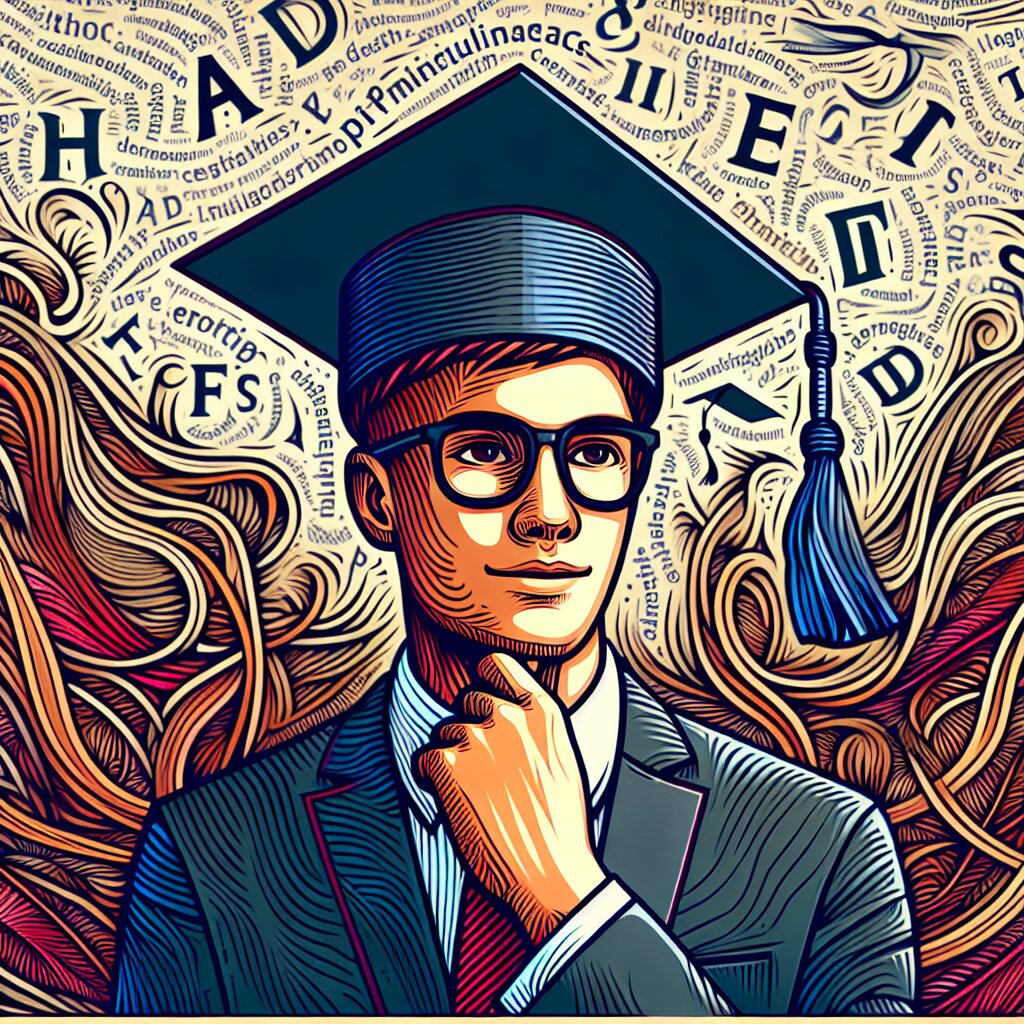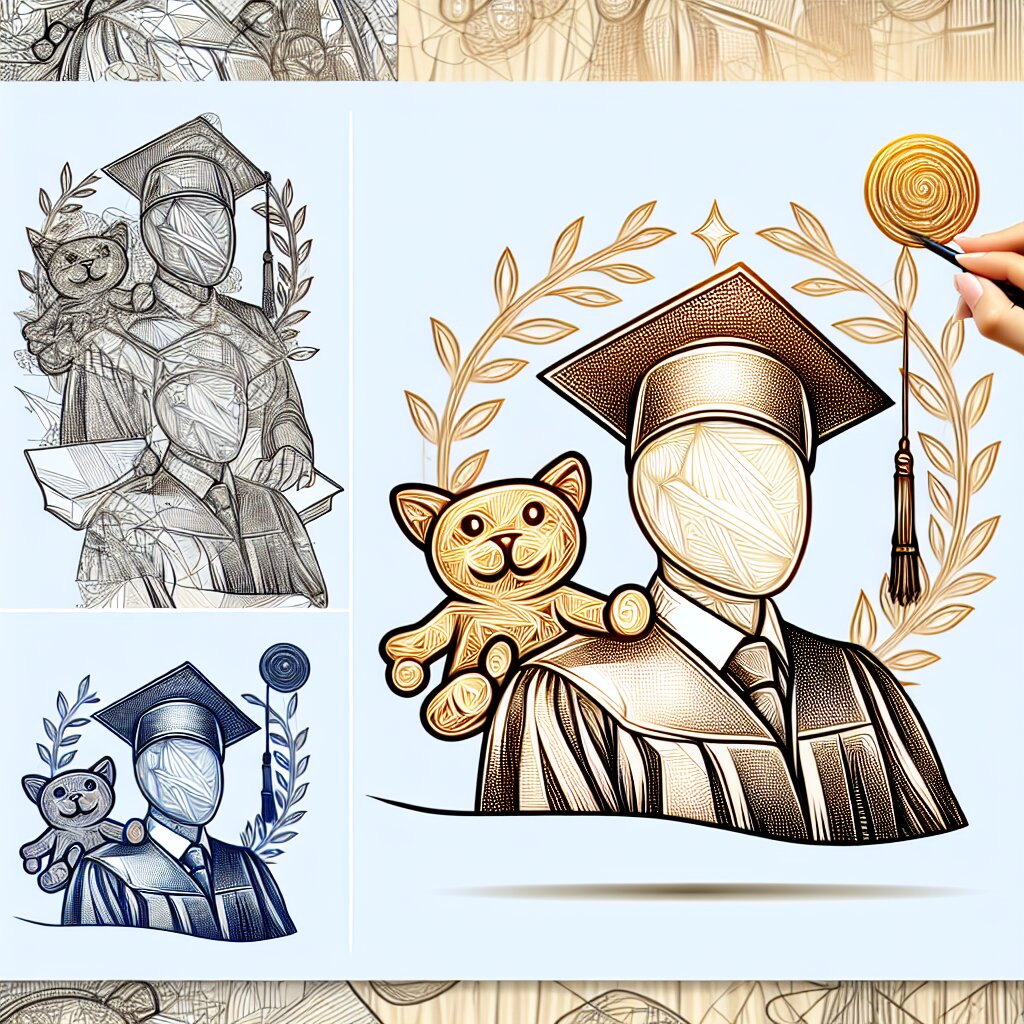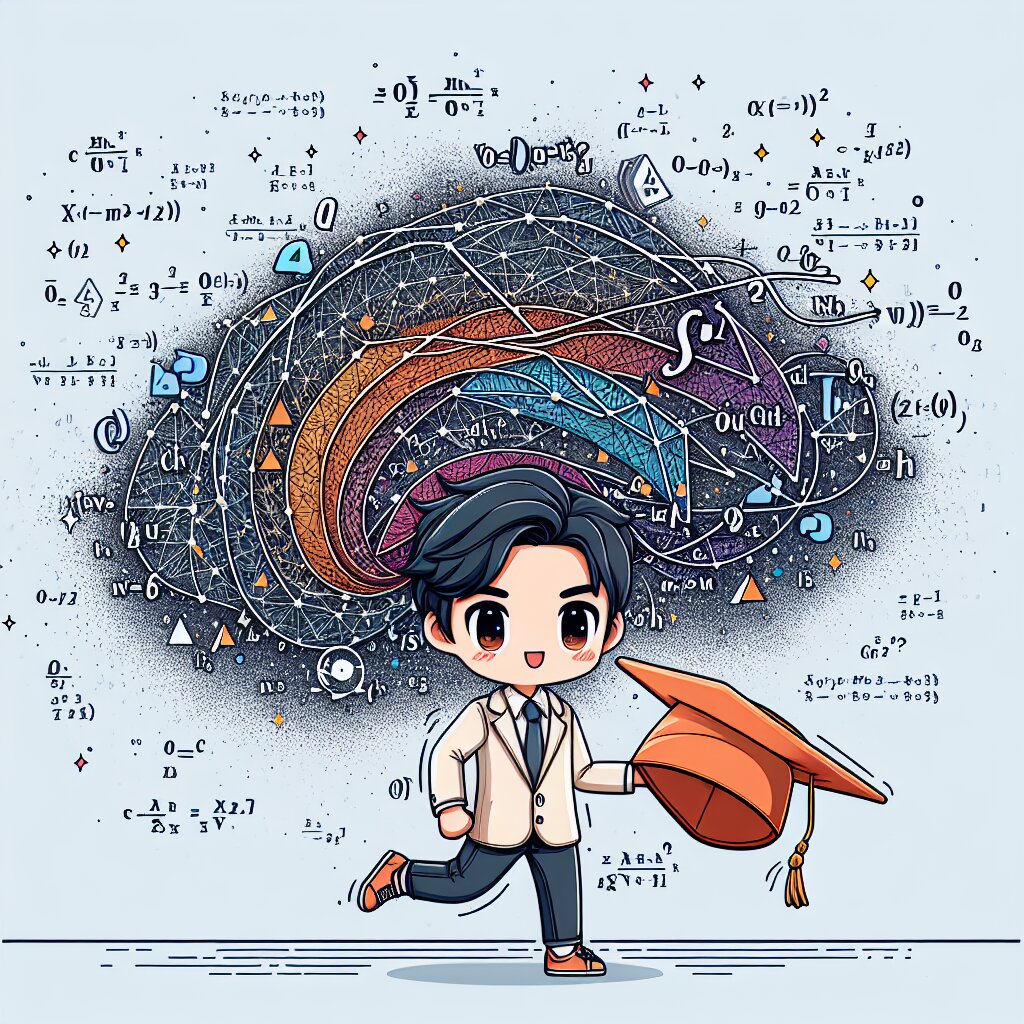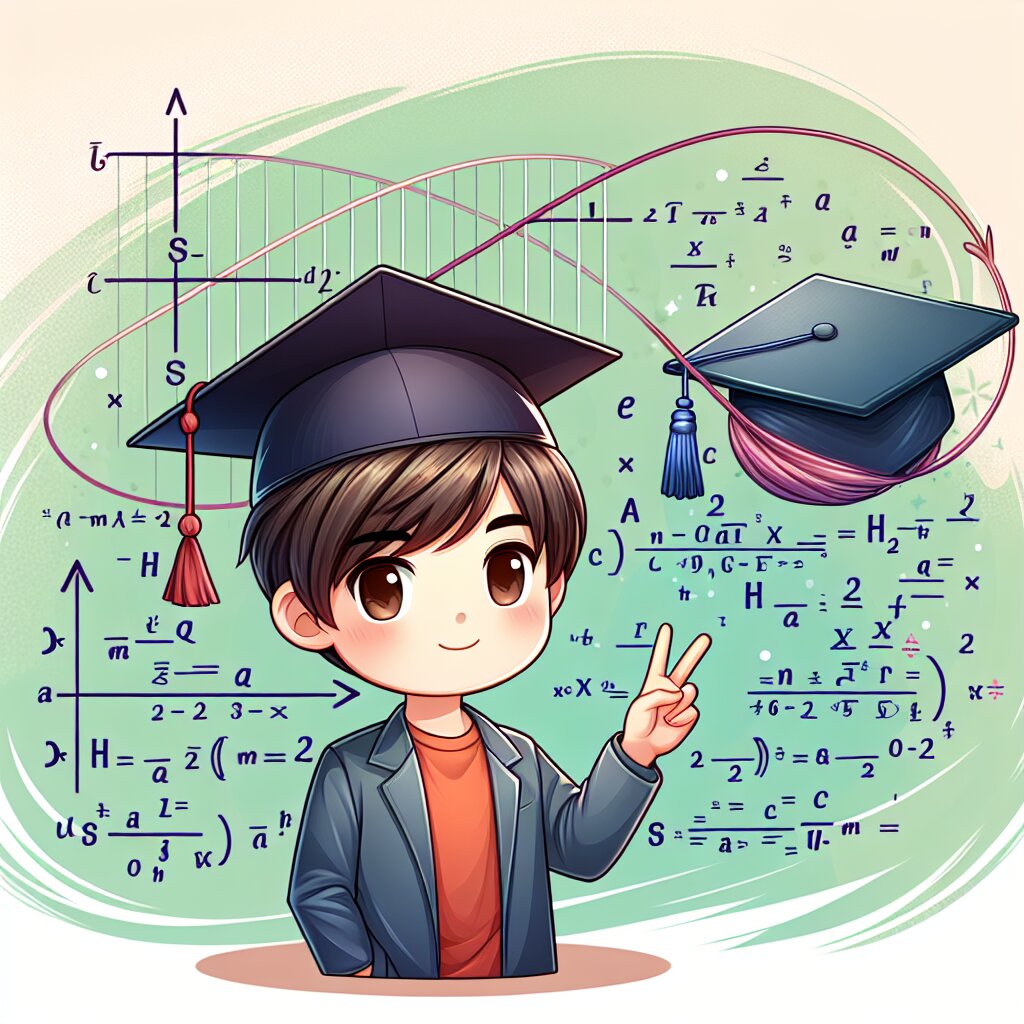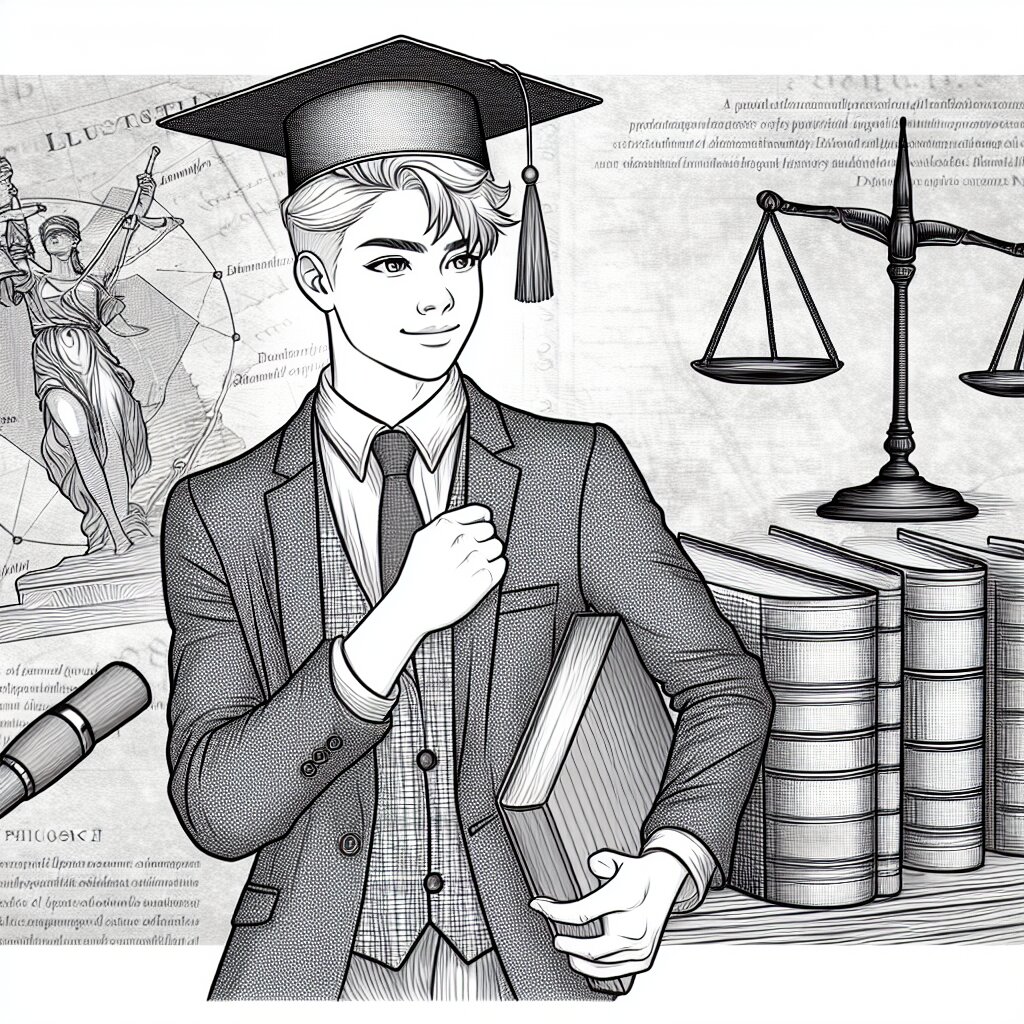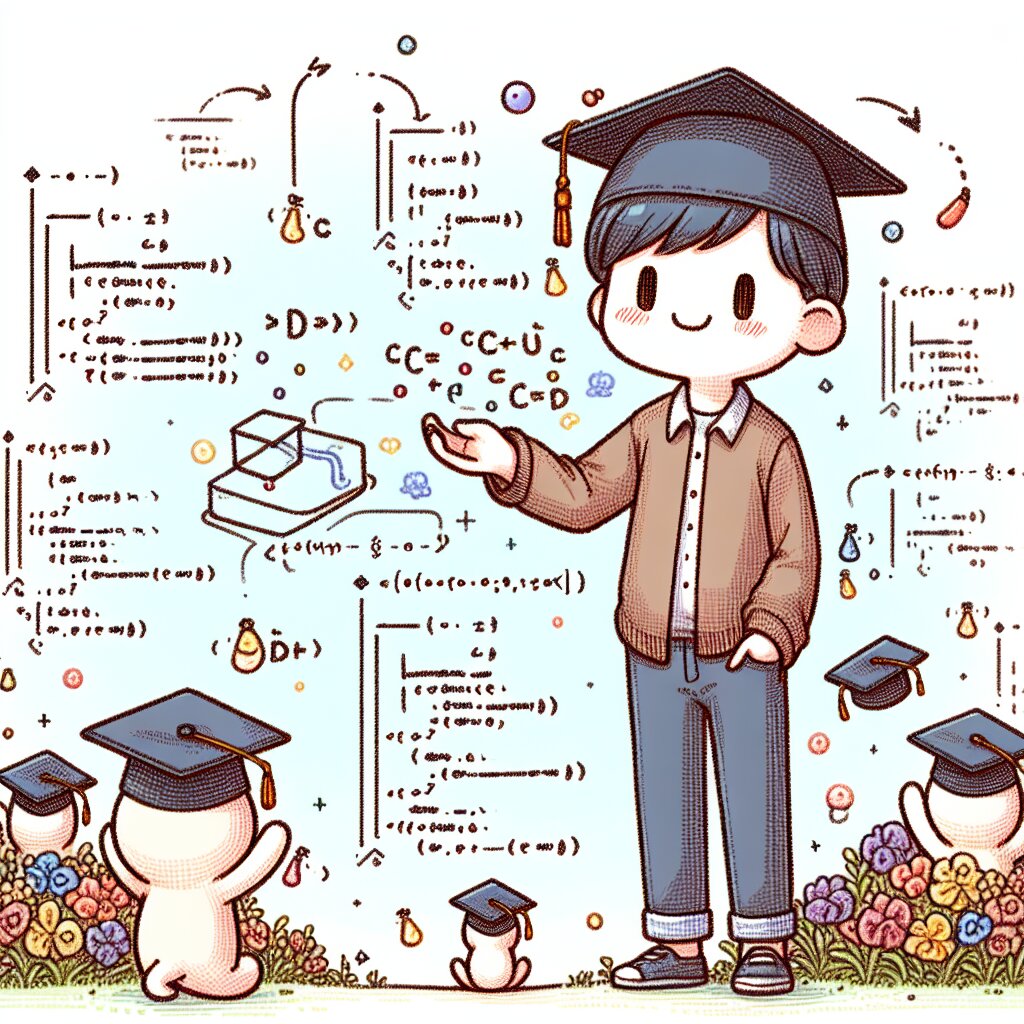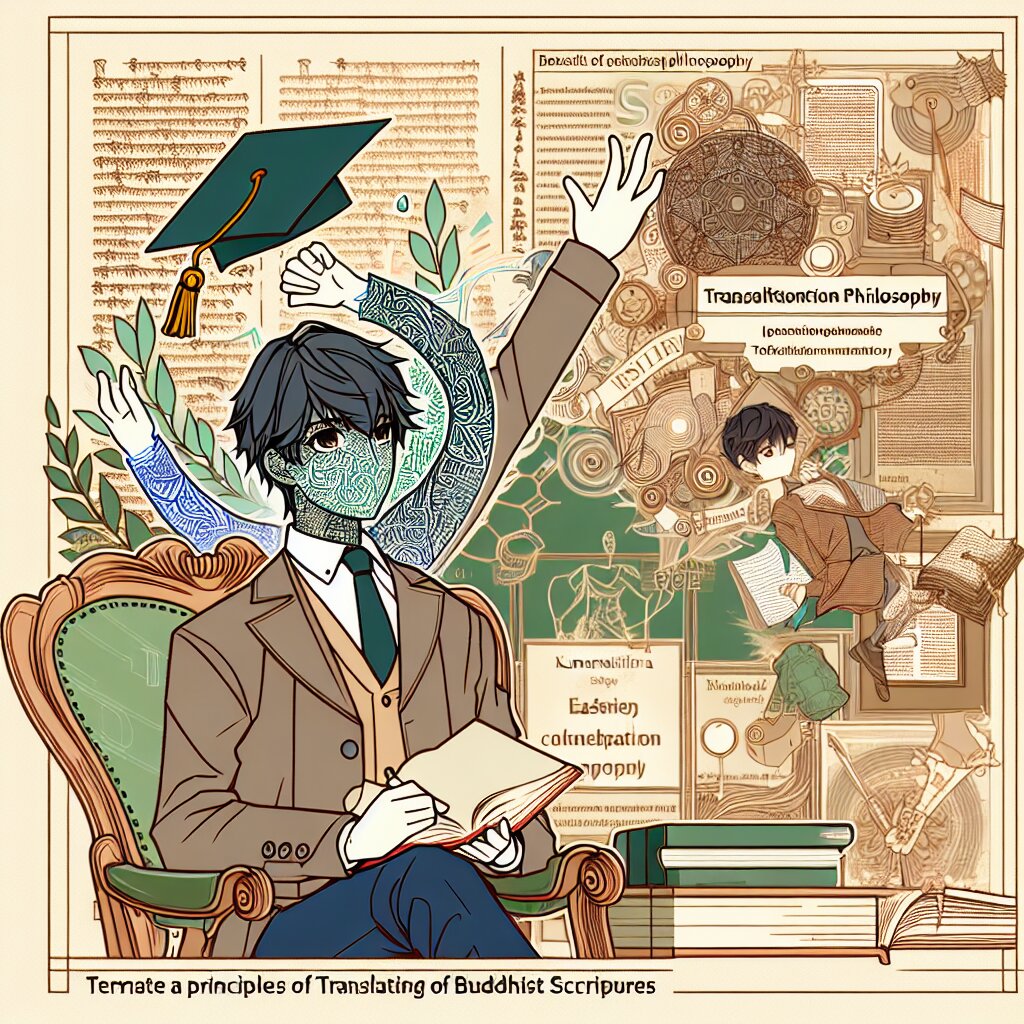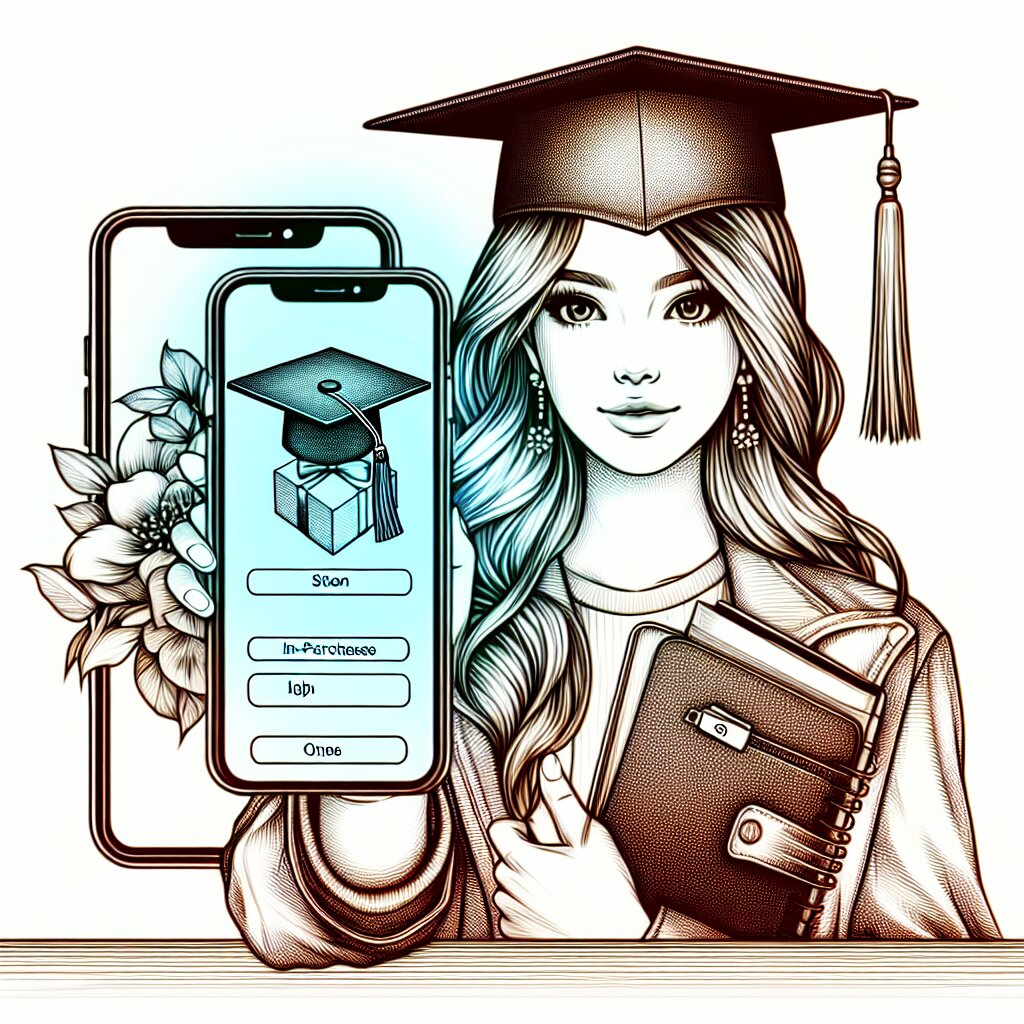TVPaint: 트래디셔널 애니메이션의 디지털 구현 🎨✨

안녕하세요, 여러분! 오늘은 정말 흥미진진한 주제로 여러분과 함께 이야기를 나눠보려고 해요. 바로 'TVPaint'라는 애니메이션 소프트웨어에 대해서인데요. 이 녀석, 진짜 대박이에요! ㅋㅋㅋ 트래디셔널 애니메이션을 디지털로 구현할 수 있게 해주는 마법 같은 도구라고 할 수 있죠. 😍
여러분, 혹시 옛날에 손으로 그린 애니메이션 보신 적 있으세요? 그 따뜻하고 아날로그적인 느낌, 정말 좋잖아요? 근데 이걸 디지털로 구현하려면 어떻게 해야 할까요? 바로 여기서 TVPaint가 등장하는 거예요! 이 소프트웨어는 진짜 신기해요. 마치 종이 위에 그림을 그리는 것처럼 자연스럽게 디지털 작업을 할 수 있게 해준답니다. 👀
TVPaint의 매력 포인트: 트래디셔널 애니메이션의 감성을 그대로 살리면서, 디지털의 편리함을 누릴 수 있어요!
자, 이제부터 TVPaint의 세계로 빠져볼까요? 준비되셨나요? 그럼 고고씽~! 🚀
TVPaint란 무엇인가요? 🤔
TVPaint는 프랑스에서 개발된 2D 애니메이션 소프트웨어예요. 1991년에 처음 등장했는데, 그때부터 지금까지 계속 발전해오고 있죠. 이 소프트웨어의 가장 큰 특징은 뭐냐면요, 바로 트래디셔널 애니메이션의 워크플로우를 그대로 디지털 환경으로 옮겨놓았다는 거예요. 와, 진짜 대단하지 않나요? 😮
TVPaint를 사용하면 마치 종이 위에 그림을 그리는 것처럼 자연스럽게 작업할 수 있어요. 그래서 많은 애니메이터들이 이 소프트웨어를 사랑한답니다. 특히 손으로 그린 듯한 질감과 느낌을 살리고 싶어 하는 아티스트들에게 정말 인기 만점이에요!
재능넷 꿀팁: TVPaint 같은 전문 소프트웨어를 배우고 싶다면, 재능넷에서 관련 강의를 찾아보세요! 전문가들의 노하우를 쉽게 배울 수 있답니다. 👨🏫👩🏫
그런데 말이죠, TVPaint가 단순히 그림 그리는 도구라고 생각하면 큰 오산이에요! 이 녀석, 정말 다재다능하거든요. 애니메이션 제작의 모든 과정을 지원한다고 해도 과언이 아니에요. 스토리보드 작업부터 시작해서 레이아웃, 키 프레임 애니메이션, 인비트위닝, 컬러링, 특수 효과 적용까지... 와, 생각만 해도 어지러워요! ㅋㅋㅋ 😵💫
TVPaint의 또 다른 매력 포인트는 바로 커스터마이징이 가능하다는 거예요. 자신만의 브러시를 만들 수 있고, 작업 환경도 자유롭게 설정할 수 있어요. 이거 진짜 대박 아닌가요? 자신만의 스타일을 완벽하게 구현할 수 있다니! 🎨✨
이 다이어그램을 보면 TVPaint가 얼마나 다양한 기능을 제공하는지 한눈에 알 수 있죠? 정말 올인원 패키지 같아요! 😎
그런데 여러분, 이렇게 대단한 소프트웨어를 어떻게 배울 수 있을까요? 걱정 마세요! 요즘엔 온라인에서 다양한 학습 자료를 찾을 수 있어요. 특히 재능넷같은 플랫폼에서는 TVPaint 전문가들의 강의를 들을 수 있답니다. 애니메이션에 관심 있는 분들이라면 한 번쯤 들어보는 것도 좋을 것 같아요! 👍
자, 이제 TVPaint가 뭔지 대충 감이 오시나요? 그럼 이제 더 자세히 파헤쳐볼까요? TVPaint의 핵심 기능들을 하나씩 살펴보면서, 이 소프트웨어가 어떻게 트래디셔널 애니메이션을 디지털로 완벽하게 구현해내는지 알아보도록 해요! 준비되셨나요? 그럼 고고! 🚀
TVPaint의 핵심 기능들 🛠️
자, 이제 TVPaint의 핵심 기능들을 하나씩 살펴볼 거예요. 이 기능들이 어떻게 트래디셔널 애니메이션을 디지털로 구현하는 데 도움이 되는지 자세히 알아보도록 해요! 😃
1. 브러시 툴 🖌️
TVPaint의 브러시 툴은 정말 대단해요! 마치 실제 연필이나 붓으로 그리는 것 같은 느낌을 완벽하게 구현해냅니다. 압력 감지 기능이 있어서 태블릿으로 그릴 때 정말 자연스러운 선을 그릴 수 있어요. 게다가 다양한 브러시 프리셋이 제공되는데, 연필, 차콜, 수채화 등 다양한 미디어를 시뮬레이션할 수 있답니다.
그리고 말이죠, 커스텀 브러시 기능도 있어요! 자신만의 독특한 브러시를 만들 수 있다는 거죠. 이거 진짜 대박 아닌가요? ㅋㅋㅋ 자신만의 스타일을 완벽하게 표현할 수 있어요! 😍
TVPaint 꿀팁: 브러시 설정을 저장해두면 나중에 다시 사용할 수 있어요. 자주 사용하는 브러시 설정은 꼭 저장해두세요!
2. 레이어 시스템 🗂️
TVPaint의 레이어 시스템은 정말 강력해요. 트래디셔널 애니메이션에서 사용하는 셀 방식을 디지털로 완벽하게 구현했거든요. 각 레이어를 독립적으로 편집할 수 있어서 작업이 훨씬 편리해졌어요.
특히 라이트 테이블 기능이 정말 유용해요. 이전 프레임이나 다른 레이어의 내용을 반투명하게 볼 수 있어서 정확한 움직임을 그리는 데 큰 도움이 됩니다. 와, 이거 진짜 편하지 않나요? 😮
3. 타임라인 🎞️
TVPaint의 타임라인은 정말 직관적이에요. 각 프레임을 쉽게 관리할 수 있고, 키프레임 설정도 간단해요. 프레임 레이트 조절, 프레임 복사/붙여넣기, 프레임 홀드 등 다양한 기능을 제공해서 애니메이션 작업이 한결 수월해졌죠.
그리고 말이죠, 립싱크 기능도 있어요! 음성 파일을 불러와서 캐릭터의 입 모양을 쉽게 동기화할 수 있답니다. 이거 진짜 신기하지 않나요? ㅋㅋㅋ 😲
4. 컬러링 툴 🎨
TVPaint의 컬러링 툴은 정말 강력해요. 자동 채색 기능이 있어서 선화만 그리면 나머지는 알아서 채워준답니다. 물론 수동으로 세밀하게 조정할 수도 있어요. 그라데이션, 패턴 채우기 등 다양한 채색 옵션도 제공되죠.
특히 팔레트 기능이 유용해요. 자주 사용하는 색상을 저장해두고 쉽게 불러올 수 있어요. 캐릭터별로 팔레트를 만들어두면 일관된 색감을 유지하기 쉽답니다. 이거 진짜 편하지 않나요? 😊
5. 카메라 툴 📷
TVPaint의 카메라 툴은 정말 대단해요. 마치 실제 카메라로 촬영하는 것처럼 다양한 카메라 움직임을 구현할 수 있어요. 패닝, 줌인/아웃, 회전 등 다양한 카메라 효과를 쉽게 적용할 수 있답니다.
그리고 말이죠, 멀티플레인 카메라 기능도 있어요! 여러 레이어에 각각 다른 속도로 움직임을 줘서 입체감 있는 장면을 만들 수 있어요. 이거 진짜 신기하지 않나요? ㅋㅋㅋ 😲
애니메이션 꿀팁: 카메라 움직임을 과하게 사용하면 오히려 산만해 보일 수 있어요. 적절히 사용하는 것이 중요해요!
6. 특수 효과 ✨
TVPaint에는 다양한 특수 효과 기능이 있어요. 블러, 글로우, 그림자 등 기본적인 효과부터 복잡한 파티클 효과까지 다양한 옵션을 제공합니다. 이런 효과들을 사용하면 애니메이션에 더욱 생동감을 줄 수 있어요.
특히 모션 블러 효과가 유용해요. 빠른 움직임을 표현할 때 자연스러운 블러 효과를 줄 수 있어서 더욱 역동적인 장면을 만들 수 있답니다. 와, 이거 진짜 멋지지 않나요? 😍
7. 사운드 편집 🎵
TVPaint에는 기본적인 사운드 편집 기능도 포함되어 있어요. 음성, 음악, 효과음 등을 타임라인에 직접 삽입하고 편집할 수 있답니다. 물론 전문적인 사운드 편집 소프트웨어만큼 강력하지는 않지만, 기본적인 작업에는 충분해요.
특히 립싱크 작업할 때 정말 유용해요. 음성 파형을 보면서 캐릭터의 입 모양을 맞출 수 있거든요. 이거 진짜 편하지 않나요? ㅋㅋㅋ 😊
8. 스크립트 기능 🖥️
TVPaint에는 스크립트 기능도 있어요. 반복적인 작업을 자동화하거나 새로운 기능을 추가할 수 있답니다. 물론 프로그래밍 지식이 필요하지만, 한 번 익혀두면 정말 유용하게 사용할 수 있어요.
예를 들어, 특정 동작을 자동으로 생성하는 스크립트를 만들 수 있어요. 또는 복잡한 효과를 한 번의 클릭으로 적용할 수 있는 스크립트도 만들 수 있죠. 와, 이거 진짜 대단하지 않나요? 😮
와, 지금까지 TVPaint의 핵심 기능들을 살펴봤는데요. 정말 대단하지 않나요? 이 모든 기능들이 하나의 소프트웨어에 다 들어있다니! 😲 이제 TVPaint가 왜 그렇게 많은 애니메이터들에게 사랑받는지 이해가 되시나요?
그런데 말이죠, 이렇게 강력한 기능들을 제대로 활용하려면 어떻게 해야 할까요? 걱정 마세요! 재능넷에서는 TVPaint 전문가들의 강의를 들을 수 있답니다. 초보자부터 전문가까지, 다양한 수준의 강의가 준비되어 있어요. 애니메이션에 관심 있는 분들이라면 한 번쯤 들어보는 것도 좋을 것 같아요! 👍
자, 이제 TVPaint의 핵심 기능들에 대해 알아봤어요. 그럼 이제 이 기능들을 어떻게 활용해서 실제로 애니메이션을 만드는지 알아볼까요? 다음 섹션에서는 TVPaint를 사용한 애니메이션 제작 과정을 자세히 살펴볼 거예요. 기대되지 않나요? 저는 벌써부터 두근두근해요! ㅋㅋㅋ 😆
TVPaint로 애니메이션 만들기 🎬
자, 이제 TVPaint를 사용해서 실제로 애니메이션을 어떻게 만드는지 알아볼 거예요. 정말 재미있을 거예요! 😃 애니메이션 제작 과정을 단계별로 자세히 살펴볼 텐데, 여러분도 따라해보면서 상상력을 마음껏 펼쳐보세요!
1. 스토리보드 작업 📝
애니메이션 제작의 첫 단계는 바로 스토리보드 작업이에요. TVPaint에는 스토리보드 전용 모드가 있어서 정말 편리해요. 각 씬을 간단하게 스케치하고, 설명을 추가할 수 있어요. 이때 TVPaint의 브러시 툴을 활용하면 빠르고 자유롭게 아이디어를 표현할 수 있답니다.
스토리보드를 만들 때는 전체적인 흐름을 잘 생각해야 해요. 각 씬이 어떻게 연결되는지, 어떤 카메라 앵글을 사용할지 등을 미리 계획해두면 나중에 작업할 때 훨씬 수월해져요. 이거 진짜 중요하답니다! ㅋㅋㅋ 😉
스토리보드 꿀팁: 처음부터 너무 완벽하게 그리려고 하지 마세요. 대략적인 구도와 움직임만 표현해도 충분해요. 나중에 언제든 수정할 수 있으니까요!
2. 캐릭터 디자인 👨👩👧👦
다음은 캐릭터 디자인 단계예요. TVPaint의 강력한 드로잉 툴을 사용하면 정말 멋진 캐릭터를 만들 수 있어요. 다양한 브러시를 활용해서 캐릭터의 질감을 표현하고, 레이어 기능을 사용해서 옷이나 액세서리를 쉽게 추가할 수 있답니다.
캐릭터를 디자인할 때는 다양한 포즈와 표정을 그려보는 게 좋아요. 이렇게 하면 나중에 애니메이션을 만들 때 캐릭터의 움직임을 더 자연스럽게 표현할 수 있거든요. 와, 이거 진짜 재밌지 않나요? ㅋㅋㅋ 😆
3. 배경 디자인 🏞️
배경 디자인도 정말 중요해요. TVPaint에서는 다양한 브러시와 텍스처를 활용해서 정말 멋진 배경을 만들 수 있어요. 레이어 기능을 활용하면 원근감 있는 배경을 쉽게 만들 수 있답니다.
배경을 디자인할 때는 스토리의 분위기를 잘 살리는 게 중요해요. 밝고 경쾌한 이야기라면 화사한 색감을, 어두운 분위기의 이야기라면 차분한 색감을 사용하는 식이죠. 이렇게 하면 애니메이션의 전체적인 톤앤매너가 잘 살아나요. 멋지지 않나요? 😍
4. 키 프레임 애니메이션 🎭
이제 본격적인 애니메이션 작업을 시작해볼까요? TVPaint에서는 키 프레임 방식으로 애니메이션을 만들어요. 중요한 동작이나 포즈를 키 프레임으로 그리고, 그 사이의 움직임은 나중에 채워넣는 방식이에요.
키 프레임을 그릴 때는 TVPaint의 온이온 스킨 기능이 정말 유용해요. 이전 프레임을 반투명하게 볼 수 있어서 움직임의 연속성을 쉽게 확인할 수 있거든요. 이거 진짜 편하지 않나요? ㅋㅋㅋ 😊
애니메이션 꿀팁: 키 프레임을 그릴 때는 과장된 포즈를 사용해보세요. 이 렇게 하면 애니메이션이 더 역동적이고 재미있어 보일 거예요!
5. 인비트위닝 (중간 프레임 채우기) 🖼️
키 프레임을 다 그렸다면, 이제 그 사이를 채워넣을 차례예요. 이걸 인비트위닝이라고 해요. TVPaint에서는 키 프레임 사이의 중간 프레임을 쉽게 그릴 수 있어요. 온이온 스킨 기능을 사용하면 앞뒤 프레임을 참고하면서 자연스러운 움직임을 만들 수 있답니다.
인비트위닝을 할 때는 움직임의 타이밍과 스페이싱에 주의해야 해요. 빠른 동작은 프레임 수를 줄이고, 느린 동작은 프레임 수를 늘리는 식으로요. 이렇게 하면 더 자연스럽고 생동감 있는 애니메이션을 만들 수 있어요. 와, 이거 진짜 재미있지 않나요? ㅋㅋㅋ 😆
6. 클린업과 컬러링 🎨
모든 프레임을 다 그렸다면, 이제 클린업과 컬러링 작업을 할 차례예요. TVPaint의 브러시 툴을 사용해서 선을 정리하고, 컬러링 툴로 색을 입혀요. 레이어 기능을 활용하면 선화와 채색을 분리해서 작업할 수 있어 정말 편리해요.
컬러링할 때는 캐릭터나 배경의 분위기를 잘 살리는 게 중요해요. TVPaint의 컬러 팔레트 기능을 활용하면 일관된 색감을 유지하기 쉬워요. 그리고 그라데이션이나 텍스처를 추가하면 더욱 풍성한 느낌을 낼 수 있답니다. 이거 진짜 멋지지 않나요? 😍
7. 특수 효과 추가 ✨
기본적인 애니메이션이 완성됐다면, 이제 특수 효과를 추가해볼 차례예요. TVPaint에는 다양한 특수 효과 기능이 있어요. 블러, 글로우, 파티클 효과 등을 사용해서 애니메이션을 더욱 화려하게 만들 수 있답니다.
특수 효과를 사용할 때는 과하지 않게 주의해야 해요. 효과는 애니메이션을 돋보이게 하는 보조 수단일 뿐이니까요. 적절히 사용하면 애니메이션의 분위기를 한층 더 살릴 수 있어요. 이거 진짜 신기하지 않나요? ㅋㅋㅋ 😲
8. 사운드 작업 🎵
마지막으로 사운드 작업을 해볼까요? TVPaint에서는 타임라인에 직접 음악이나 효과음을 삽입할 수 있어요. 캐릭터의 대사, 배경 음악, 효과음 등을 추가해서 애니메이션을 더욱 생동감 있게 만들 수 있답니다.
사운드 작업을 할 때는 영상과의 싱크가 중요해요. TVPaint의 타임라인을 활용하면 정확한 타이밍에 사운드를 배치할 수 있어요. 특히 립싱크 작업을 할 때는 음성 파형을 보면서 캐릭터의 입 모양을 맞출 수 있어 정말 편리해요. 이거 진짜 대단하지 않나요? 😮
와, 정말 대단하지 않나요? 이렇게 TVPaint를 사용하면 전문가 수준의 애니메이션을 만들 수 있어요! 😃 물론 처음에는 어려울 수 있지만, 조금씩 연습하다 보면 점점 실력이 늘 거예요. 여러분도 한번 도전해보는 게 어떨까요?
그런데 말이죠, 이렇게 멋진 애니메이션을 만들었다면 어떻게 활용할 수 있을까요? 다음 섹션에서는 TVPaint로 만든 애니메이션의 활용 방안에 대해 알아볼 거예요. 기대되지 않나요? 저는 벌써부터 두근두근해요! ㅋㅋㅋ 😆
TVPaint 애니메이션의 활용 방안 🚀
자, 이제 TVPaint로 멋진 애니메이션을 만들었어요. 그럼 이걸 어떻게 활용할 수 있을까요? 정말 다양한 방법이 있답니다! 😃 함께 알아볼까요?
1. 영화나 TV 시리즈 제작 🎬
TVPaint로 만든 애니메이션은 퀄리티가 정말 뛰어나서 영화나 TV 시리즈 제작에 활용할 수 있어요. 실제로 많은 프로 애니메이터들이 TVPaint를 사용해서 장편 애니메이션을 만들고 있답니다. 여러분도 언젠가는 자신만의 애니메이션 영화를 만들 수 있을 거예요!
영화나 TV 시리즈를 만들 때는 스토리텔링이 정말 중요해요. TVPaint의 스토리보드 기능을 활용하면 전체적인 이야기의 흐름을 잘 구성할 수 있어요. 이거 진짜 멋지지 않나요? ㅋㅋㅋ 😍
2. 광고 제작 📺
TVPaint로 만든 애니메이션은 광고 제작에도 아주 적합해요. 독특하고 눈에 띄는 애니메이션 광고를 만들 수 있답니다. 특히 TVPaint의 다양한 브러시와 특수 효과를 활용하면 정말 인상적인 광고를 만들 수 있어요.
광고를 만들 때는 짧은 시간 안에 메시지를 전달하는 게 중요해요. TVPaint의 타임라인 기능을 잘 활용하면 정확한 타이밍으로 핵심 메시지를 전달할 수 있답니다. 이거 진짜 효과적이지 않나요? 😮
3. 뮤직비디오 제작 🎵
음악과 애니메이션의 조합, 정말 멋지지 않나요? TVPaint로 만든 애니메이션으로 독특한 뮤직비디오를 만들 수 있어요. 음악의 리듬에 맞춰 캐릭터나 배경을 움직이게 하면 정말 환상적인 뮤직비디오가 탄생한답니다.
뮤직비디오를 만들 때는 TVPaint의 사운드 싱크 기능이 정말 유용해요. 음악의 비트에 맞춰 애니메이션을 정확하게 동기화할 수 있거든요. 와, 이거 진짜 신나지 않나요? ㅋㅋㅋ 🎶
4. 교육용 콘텐츠 제작 📚
애니메이션은 복잡한 개념을 쉽게 설명하는 데 아주 효과적이에요. TVPaint로 만든 애니메이션을 교육용 콘텐츠로 활용할 수 있답니다. 과학, 역사, 수학 등 다양한 주제의 교육 영상을 만들 수 있어요.
교육용 콘텐츠를 만들 때는 정보의 정확성과 전달력이 중요해요. TVPaint의 레이어 기능을 활용하면 복잡한 개념을 단계별로 쉽게 설명할 수 있어요. 이거 진짜 유용하지 않나요? 😊
5. 웹툰이나 인터랙티브 콘텐츠 제작 💻
TVPaint로 만든 애니메이션을 활용해서 움직이는 웹툰이나 인터랙티브 콘텐츠를 만들 수 있어요. 정적인 이미지에 동적인 요소를 추가하면 더욱 흥미로운 콘텐츠가 된답니다.
인터랙티브 콘텐츠를 만들 때는 TVPaint의 레이어와 타임라인 기능을 잘 활용해야 해요. 사용자의 액션에 따라 다른 애니메이션이 재생되도록 설정할 수 있거든요. 이거 진짜 재미있지 않나요? ㅋㅋㅋ 😆
TVPaint 활용 꿀팁: 여러 분야의 전문가들과 협업해보세요. 음악가, 작가, 마케터 등 다양한 분야의 사람들과 함께 작업하면 더욱 풍성한 콘텐츠를 만들 수 있어요!
6. 소셜 미디어 콘텐츠 제작 📱
요즘 소셜 미디어에서 애니메이션 콘텐츠가 정말 인기 있잖아요? TVPaint로 만든 애니메이션을 소셜 미디어용 짧은 영상으로 활용할 수 있어요. 인스타그램 릴스, 틱톡, 유튜브 쇼츠 등에 올릴 재미있는 애니메이션을 만들 수 있답니다.
소셜 미디어용 콘텐츠를 만들 때는 짧고 강렬한 임팩트가 중요해요. TVPaint의 특수 효과와 카메라 움직임을 잘 활용하면 시선을 사로잡는 영상을 만들 수 있어요. 이거 진짜 트렌디하지 않나요? 😎
7. 게임 애셋 제작 🎮
TVPaint로 만든 애니메이션을 게임 개발에 활용할 수도 있어요. 캐릭터의 움직임, 배경 애니메이션, 특수 효과 등을 만들어 게임에 적용할 수 있답니다. 특히 2D 게임 개발에 아주 유용해요.
게임 애셋을 만들 때는 반복 재생이 자연스러워야 해요. TVPaint의 루핑 기능을 활용하면 매끄럽게 반복되는 애니메이션을 쉽게 만들 수 있어요. 와, 이거 진짜 대단하지 않나요? ㅋㅋㅋ 🕹️
와, 정말 다양한 방법으로 TVPaint 애니메이션을 활용할 수 있네요! 😃 여러분의 상상력과 창의력을 마음껏 발휘해보세요. TVPaint로 만든 애니메이션으로 여러분만의 독특한 콘텐츠를 만들 수 있을 거예요.
그런데 말이죠, 이렇게 멋진 애니메이션을 만들고 활용하려면 어떻게 TVPaint를 배워야 할까요? 걱정 마세요! 재능넷에서는 TVPaint 전문가들의 강의를 들을 수 있답니다. 초보자부터 전문가까지, 다양한 수준의 강의가 준비되어 있어요. TVPaint로 멋진 애니메이션을 만들고 싶은 분들이라면 한 번쯤 들어보는 것도 좋을 것 같아요! 👍
자, 이제 TVPaint의 활용 방안에 대해 알아봤어요. 여러분은 어떤 방식으로 TVPaint를 활용해보고 싶나요? 영화를 만들고 싶으신가요? 아니면 재미있는 교육용 콘텐츠를 만들고 싶으신가요? 어떤 선택을 하든 TVPaint가 여러분의 창의력을 마음껏 펼칠 수 있게 도와줄 거예요. 정말 기대되지 않나요? ㅋㅋㅋ 😆
다음 섹션에서는 TVPaint를 배우는 방법과 주의해야 할 점들에 대해 알아볼 거예요. TVPaint 마스터를 향한 여정, 함께 떠나볼까요? 저는 벌써부터 두근두근해요! 🚀
TVPaint 마스터하기: 학습 방법과 주의사항 📚
자, 이제 TVPaint를 어떻게 배우고 마스터할 수 있는지 알아볼까요? 그리고 학습 과정에서 주의해야 할 점들도 함께 살펴볼 거예요. 준비되셨나요? 고고! 🚀
1. 기초부터 차근차근 시작하기 🐣
TVPaint는 정말 강력한 소프트웨어지만, 처음에는 조금 복잡해 보일 수 있어요. 그래서 기초부터 차근차근 배우는 게 중요해요. 먼저 인터페이스에 익숙해지고, 기본적인 드로잉 툴부터 사용해보세요.
기초를 배울 때는 인내심이 필요해요. 처음부터 완벽한 애니메이션을 만들려고 하지 마세요. 간단한 움직임부터 시작해서 점점 복잡한 동작으로 나아가는 게 좋아요. 이렇게 하면 좌절하지 않고 꾸준히 실력을 쌓을 수 있답니다. 화이팅! 💪
2. 튜토리얼과 온라인 강의 활용하기 🖥️
TVPaint를 배우는 가장 좋은 방법 중 하나는 바로 튜토리얼과 온라인 강의를 활용하는 거예요. 유튜브에는 무료로 볼 수 있는 다양한 TVPaint 튜토리얼이 있어요. 그리고 재능넷같은 플랫폼에서는 전문가들의 체계적인 강의를 들을 수 있답니다.
온라인 강의를 들을 때는 꼭 실습을 병행하세요. 보기만 하는 것보다 직접 따라 해보는 게 훨씬 효과적이에요. 그리고 모르는 부분이 있으면 주저하지 말고 질문하세요. 대부분의 강사들은 여러분의 질문에 기꺼이 답변해줄 거예요. 용기내세요! 😊
학습 꿀팁: 매일 조금씩이라도 TVPaint를 사용해보세요. 꾸준한 연습이 실력 향상의 비결이에요!
3. 커뮤니티 활동하기 👥
TVPaint를 사용하는 다른 사람들과 소통하는 것도 정말 중요해요. 온라인 포럼이나 소셜 미디어 그룹에 가입해서 정보를 공유하고 피드백을 주고받아보세요. 다른 사람들의 작업을 보면서 많은 영감을 얻을 수 있을 거예요.
커뮤니티 활동을 할 때는 적극적으로 참여하세요. 질문도 하고, 다른 사람의 질문에 답변도 해보세요. 가끔은 자신의 작업물을 공유하고 피드백을 받아보는 것도 좋아요. 이렇게 하면 더 빠르게 성장할 수 있답니다. 함께 성장해요! 🌱
4. 실제 프로젝트 도전하기 🎯
이론과 연습도 중요하지만, 실제 프로젝트를 해보는 것만큼 효과적인 학습법은 없어요. 자신만의 단편 애니메이션을 만들어보거나, 공모전에 참가해보는 것도 좋은 방법이에요.
프로젝트를 할 때는 너무 큰 걸 하려고 하지 마세요. 처음에는 10초 내외의 짧은 애니메이션부터 시작해보세요. 완성도 있는 작은 프로젝트를 끝내는 경험이 정말 중요해요. 그리고 프로젝트를 하면서 겪는 어려움들이 여러분을 더 성장시킬 거예요. 힘내세요! 💪
5. 다른 소프트웨어와 연계하기 🔗
TVPaint만 잘 다루는 것도 중요하지만, 다른 소프트웨어와 연계해서 사용하는 법도 배워보세요. 예를 들어, Photoshop으로 텍스처를 만들어 TVPaint에 가져오거나, After Effects로 후반 작업을 하는 식이죠.
여러 소프트웨어를 연계해서 사용할 때는 각 프로그램의 장단점을 잘 파악하는 게 중요해요. 그리고 파일 호환성에 주의해야 해요. 항상 작업 내용을 백업하는 습관을 들이세요. 안전이 최고예요! 🛡️
6. 애니메이션의 기본 원리 학습하기 📖
TVPaint는 도구일 뿐이에요. 진짜 중요한 건 애니메이션의 기본 원리를 이해하는 거죠. 타이밍, 스페이싱, 스쿼시와 스트레치 등 애니메이션의 12가지 기본 원칙을 공부해보세요.
애니메이션 원리를 공부할 때는 고전 애니메이션을 많이 보는 게 도움이 돼요. 디즈니나 지브리 스튜디오의 작품들을 분석해보세요. 그리고 연습할 때는 한 번에 하나의 원칙에 집중해서 연습하는 게 좋아요. 천천히, 하지만 꾸준히! 🐢
이 다이어그램을 보면 TVPaint를 마스터하기 위한 여정이 한눈에 들어오죠? 각 단계를 차근차근 밟아나가다 보면 어느새 여러분도 TVPaint 전문가가 되어 있을 거예요! 😃
주의사항 ⚠️
TVPaint를 배우면서 주의해야 할 점들도 있어요. 함께 살펴볼까요?
- 무리하지 마세요: 한 번에 너무 많은 걸 배우려고 하면 오히려 역효과가 날 수 있어요. 천천히, 꾸준히 하는 게 중요해요.
- 건강에 유의하세요: 장시간 컴퓨터 앞에 앉아있으면 눈이나 손목에 무리가 갈 수 있어요. 주기적으로 휴식을 취하고, 스트레칭도 해주세요.
- 저작권을 지켜주세요: 다른 사람의 작품을 참고하는 건 좋지만, 무단으로 사용하면 안 돼요. 항상 저작권을 존중해주세요.
- 백업을 잊지 마세요: 작업 내용을 자주 저장하고, 정기적으로 백업해두세요. 갑작스러운 오류로 작업물을 잃는 일이 없도록 해요.
TVPaint 학습 꿀팁: 자신만의 학습 노트를 만들어보세요. 새로 배운 기능이나 유용한 단축키를 기록해두면 나중에 참고하기 좋아요!
자, 이제 TVPaint를 마스터하기 위한 방법과 주의사항에 대해 알아봤어요. 어떠신가요? 조금 복잡해 보일 수도 있지만, 하나씩 차근차근 해나가면 충분히 할 수 있어요! 💪
TVPaint 학습은 긴 여정이 될 수 있어요. 하지만 그만큼 보람차고 재미있는 여정이 될 거예요. 여러분만의 독특한 애니메이션을 만들어낼 수 있다고 생각하면 정말 설레지 않나요? ㅋㅋㅋ 😆
그리고 잊지 마세요. 여러분은 혼자가 아니에요! 재능넷에서는 언제든 도움을 받을 수 있어요. 전문가들의 강의를 들을 수도 있고, 다른 학습자들과 소통할 수도 있죠. TVPaint 마스터를 향한 여정, 함께 떠나볼까요? 🚀
자, 이제 정말 TVPaint의 모든 것을 알아봤어요. 트래디셔널 애니메이션의 감성을 그대로 살리면서도 디지털의 편리함을 누릴 수 있는 TVPaint, 정말 매력적이지 않나요? 여러분도 TVPaint로 자신만의 애니메이션 세계를 펼쳐보세요. 여러분의 상상력과 창의력이 TVPaint를 만나면 어떤 멋진 작품이 탄생할지, 정말 기대되네요! 😍
TVPaint로 만든 여러분의 첫 애니메이션, 꼭 보고 싶어요. 언젠가 극장에서 여러분의 장편 애니메이션을 볼 수 있는 날이 오겠죠? 그날을 위해, 오늘부터 한 걸음씩 나아가봐요. 화이팅! 🎬✨